在使用电脑的过程中,可能会遇到各种问题,比如电脑黑屏。当电脑出现黑屏状况时,很多用户会感到不知所措。别担心,本文将一步步教你如何在电脑黑屏的情况下重装系统。
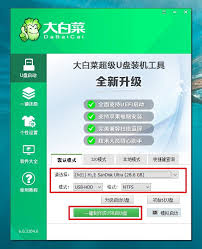
准备工作
在重装系统之前,需要准备一些必要的工具和文件。首先,确保你有一个容量足够的可引导u盘,一般建议8gb以上。你可以通过下载专门的u盘制作工具,如rufus等,将系统镜像文件写入u盘中。同时,提前备份好电脑中的重要数据,因为重装系统会格式化硬盘,数据会被清除。
进入bios设置
当电脑黑屏时,尝试重启电脑,并在开机过程中不断按下对应的按键进入bios设置界面。不同品牌的电脑进入bios的按键不同,常见的有del、f2、f10等。进入bios后,找到“boot”选项,将u盘设置为第一启动项,然后保存设置并退出bios。
安装系统
将制作好的可引导u盘插入黑屏的电脑,重启后电脑会从u盘启动。进入到安装界面后,选择语言、时间和键盘布局等设置,然后点击“下一步”。接着选择“安装现在”,接受许可条款,选择自定义安装。在安装过程中,选择要安装系统的磁盘分区,一般选择c盘,然后点击“下一步”,系统就会开始自动安装。
安装驱动程序
系统安装完成后,电脑可能无法正常使用所有功能,因为缺少必要的驱动程序。此时,你可以通过联网让系统自动更新驱动,也可以到电脑品牌官网,根据电脑型号下载对应的驱动程序进行安装。比如显卡驱动、声卡驱动、网卡驱动等,确保硬件能正常工作。
在整个重装系统的过程中,要保持耐心和细心。每个步骤都按照提示操作,就能成功解决电脑黑屏的问题,并让电脑重新焕发生机,恢复正常的使用状态。希望这篇教程能帮助到遇到电脑黑屏问题的你,顺利完成系统重装。






















